
Hướng dẫn bước xóa nhóm trên Facebook
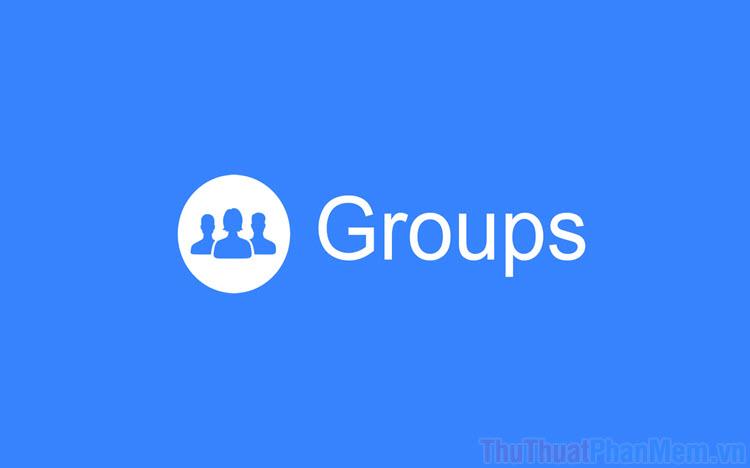
Facebook hiện đang tối ưu hóa các tùy chọn quản lý nhóm như: Xóa nhóm và Lưu trữ nhóm. Trong trường hợp Xóa nhóm, mọi bài đăng sẽ mất vĩnh viễn và không thể khôi phục. Còn với Lưu trữ nhóm, đơn giản là tạm dừng, thành viên chỉ có thể xem các bài viết cũ mà không tương tác. Hủy Lưu trữ nhóm để khôi phục hoạt động bình thường.
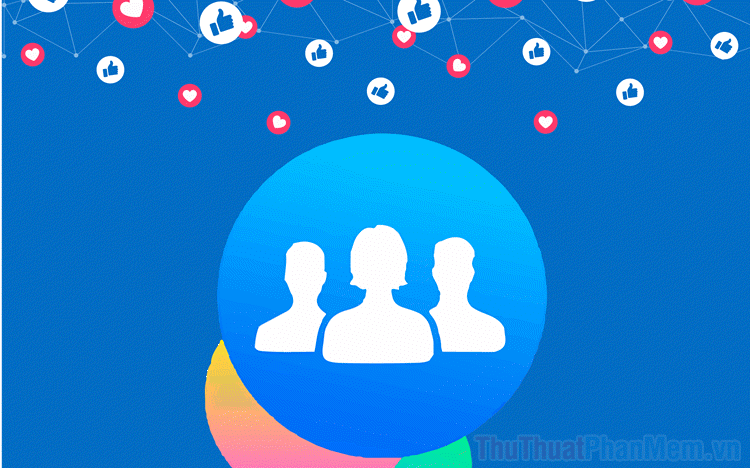
Trước quyết định xóa nhóm, hãy suy nghĩ cẩn thận về nhu cầu cá nhân. Nếu chỉ là tạm thời, sử dụng Lưu trữ nhóm để bảo vệ nội dung. Đối với xóa nhóm, thực hiện theo bước sau đây.
1. Hướng dẫn xóa nhóm trên Facebook máy tính
Facebook trên máy tính đã có giao diện mới, đơn giản hơn nhiều. Để xóa nhóm trên Facebook, bạn cần thực hiện các bước sau:
Bước 1: Truy cập nhóm bạn quản lý và chọn Thành viên để kiểm soát.
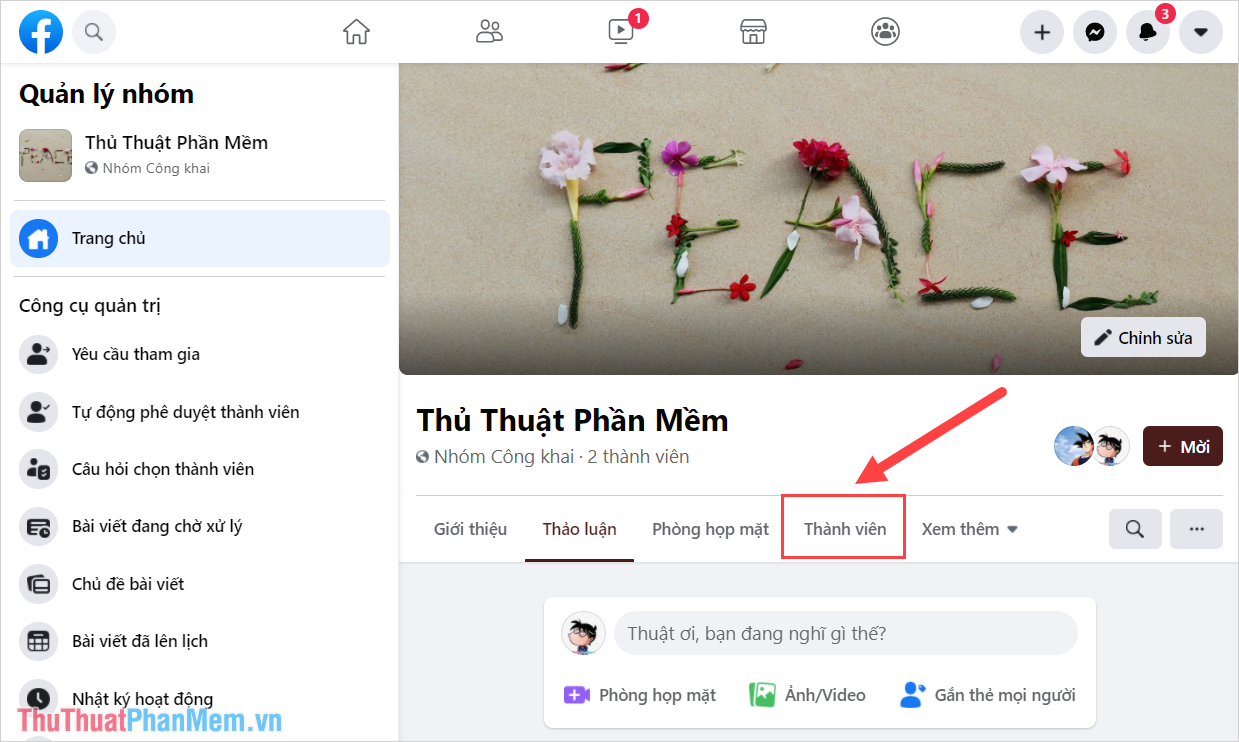
Bước 2: Đầu tiên, xóa tất cả thành viên trong nhóm. Nếu không, bạn sẽ không thể xóa nhóm. Xóa thành viên bằng cách chọn Tùy chọn (1) và chọn Xóa thành viên (2).
Để xóa thành viên, chọn Tùy chọn (1) và chọn Xóa thành viên (2).
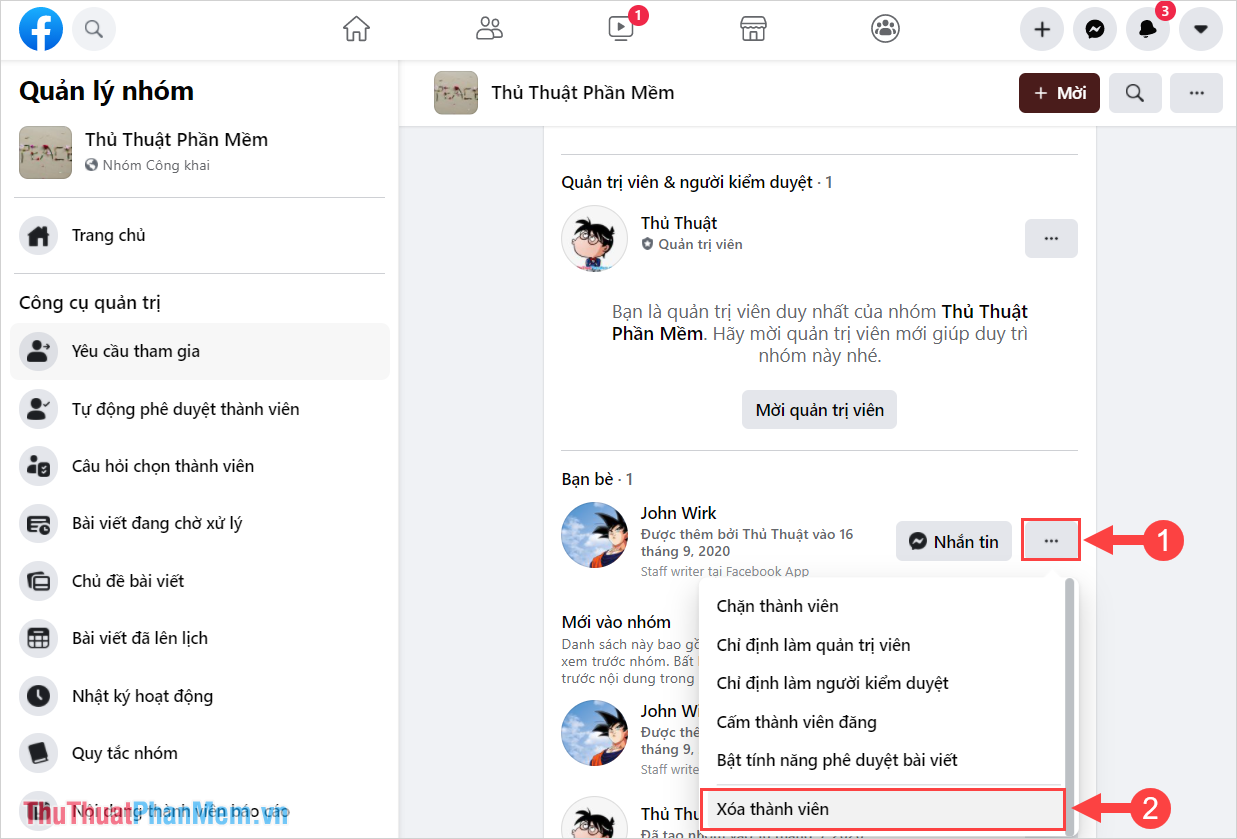
Bước 3: Khi đã xóa hết thành viên, bạn sẽ là người cuối cùng trong nhóm. Thực hiện bước tương tự để chọn Rời khỏi nhóm.
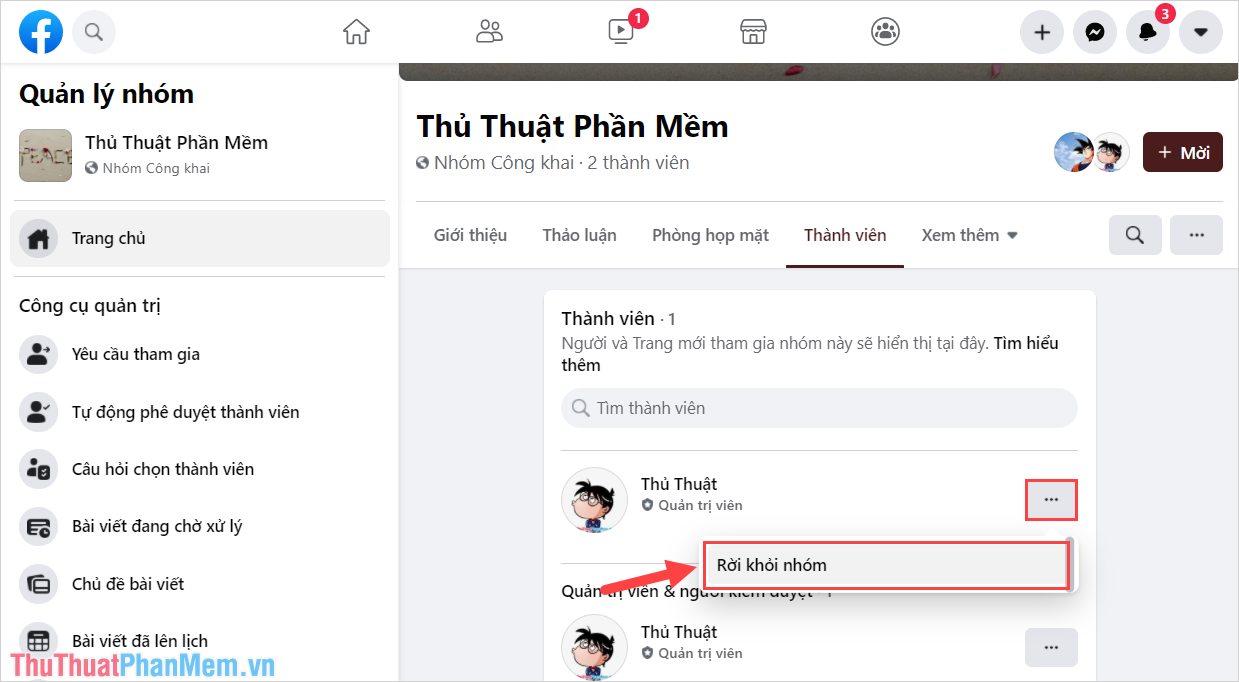
Bước 4: Là thành viên cuối cùng, khi Rời khỏi nhóm là đồng nghĩa với việc Xóa nhóm. Bảng thông báo Xóa nhóm xuất hiện, chỉ cần chọn Rời khỏi nhóm để hoàn tất.
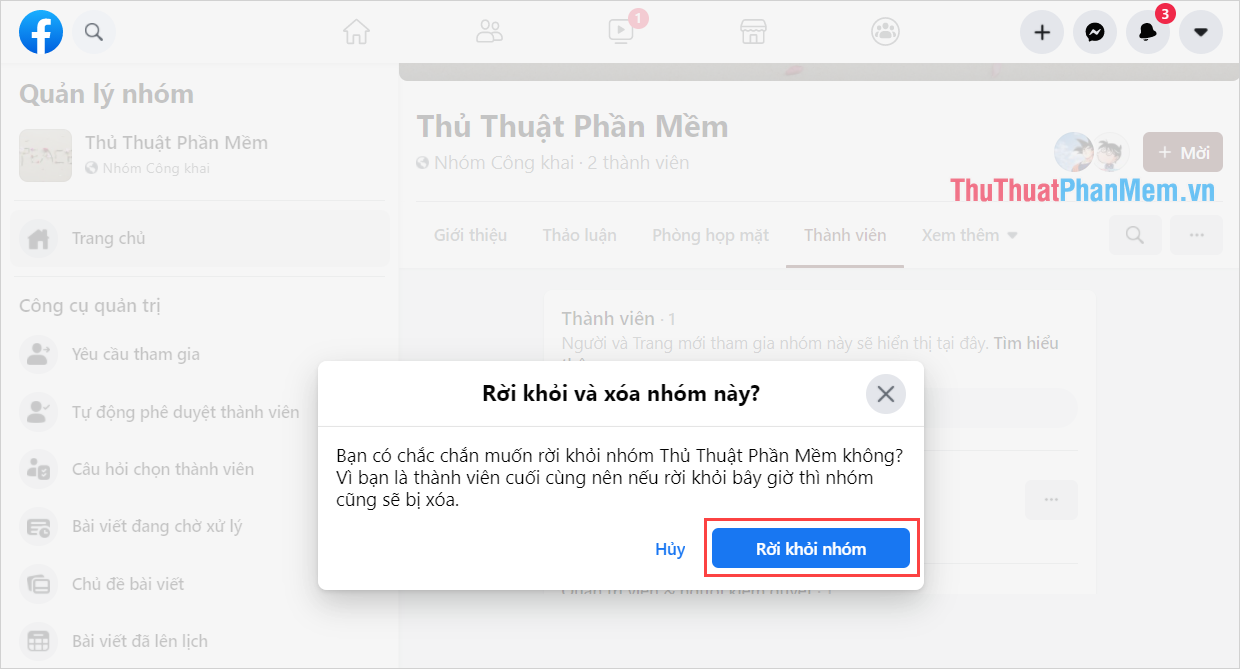
Sau khi rời khỏi nhóm, bạn đã hoàn tất thao tác Xóa nhóm trên Facebook.
2. Cách xóa nhóm trên Facebook điện thoại
Tương tự như trên máy tính, để xóa nhóm Facebook trên điện thoại, bạn sẽ thực hiện các bước sau:
Bước 1: Truy cập nhóm bạn là quản trị viên.
Bước 2: Chọn Quản lý (1) và chọn Thành viên (2). Chắc chắn xóa tất cả thành viên trước khi thực hiện bước tiếp theo.
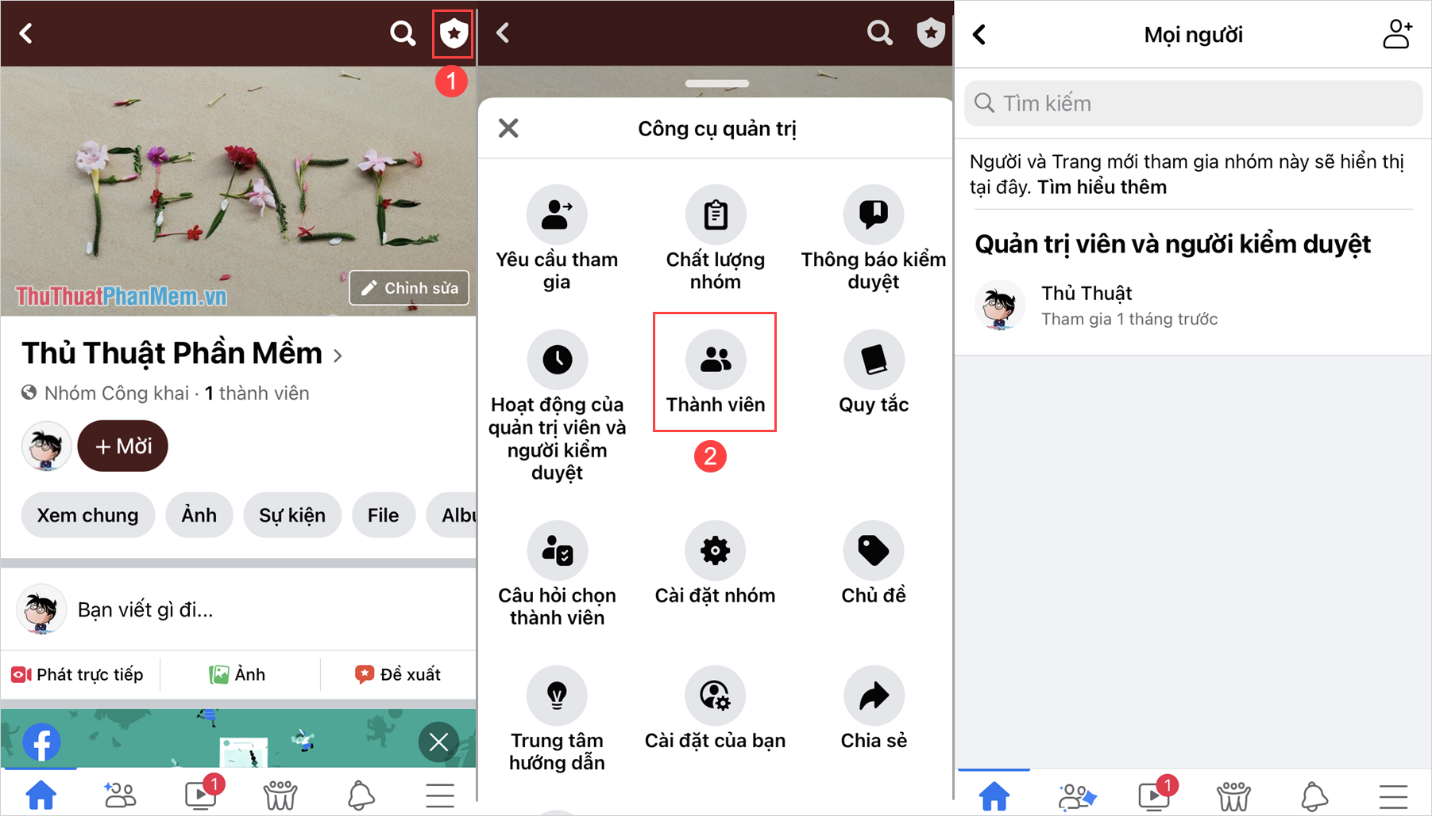
Bước 3: Chọn Rời khỏi nhóm, thông báo Xóa nhóm sẽ xuất hiện. Chọn Rời khỏi và xóa để hoàn tất.
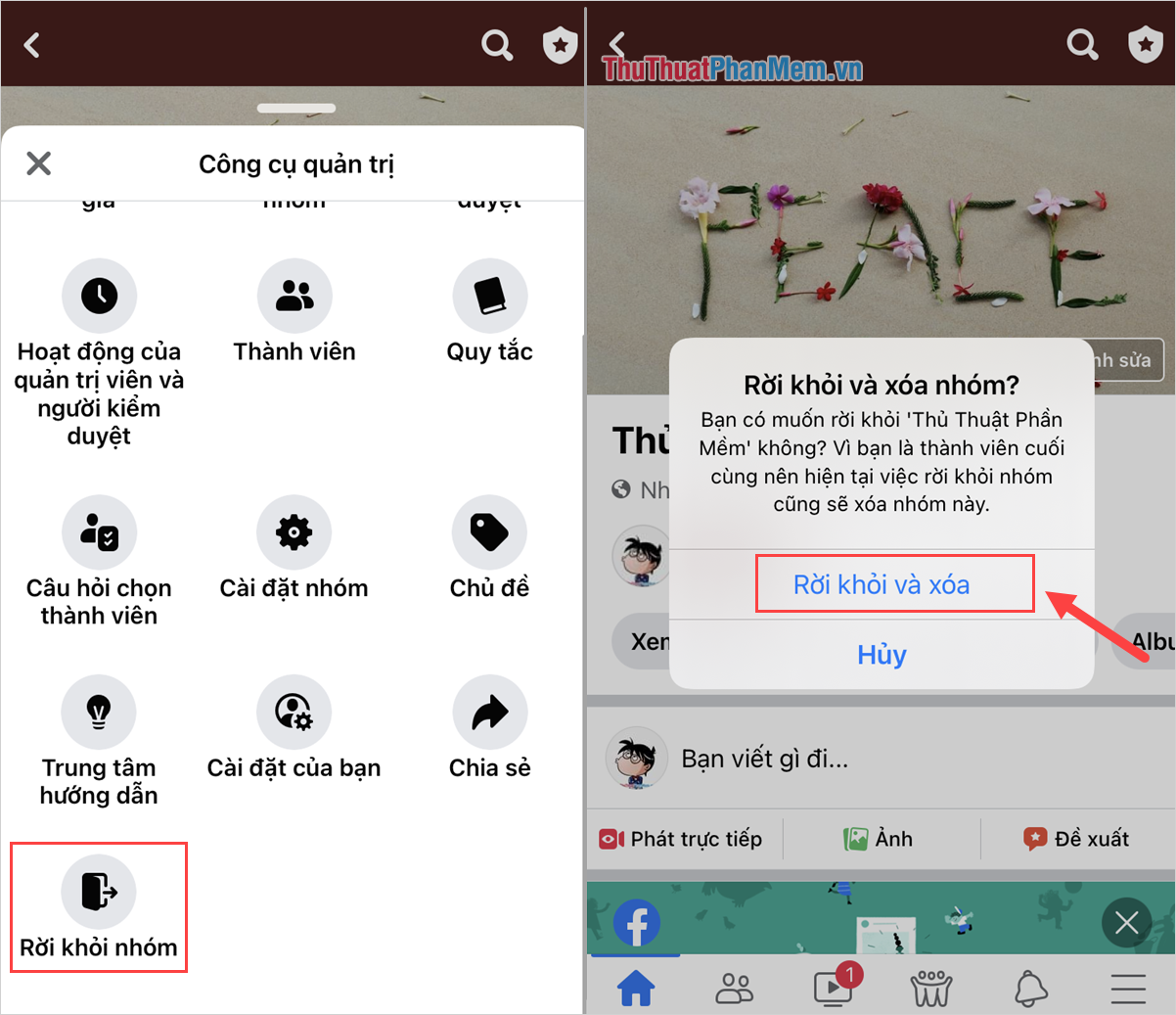
3. Bí quyết lưu trữ nhóm trên Facebook
Như đã giới thiệu trong bài viết, nếu bạn muốn tạm dừng hoạt động của nhóm, việc đặt nhóm vào chế độ lưu trữ là lựa chọn tuyệt vời. Tuy nhiên, thao tác này chỉ thực hiện được trên máy tính.
Bước 1: Mở nhóm trên Facebook cần Lưu trữ nhóm.
Bước 2: Sau đó, chọn mục Tùy chọn để kích hoạt chế độ Lưu trữ nhóm.
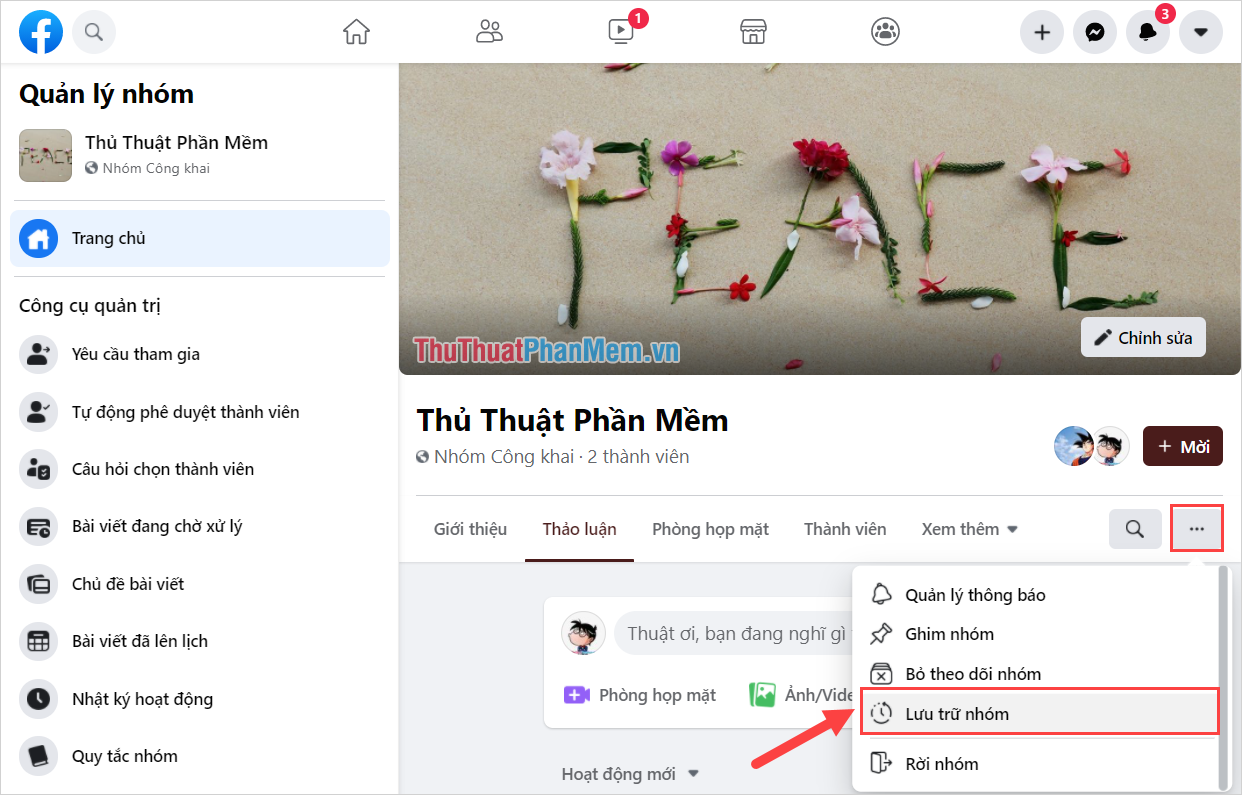
Bước 3: Chỉ cần nhấn Xác nhận để hoàn tất thao tác Lưu trữ nhóm.
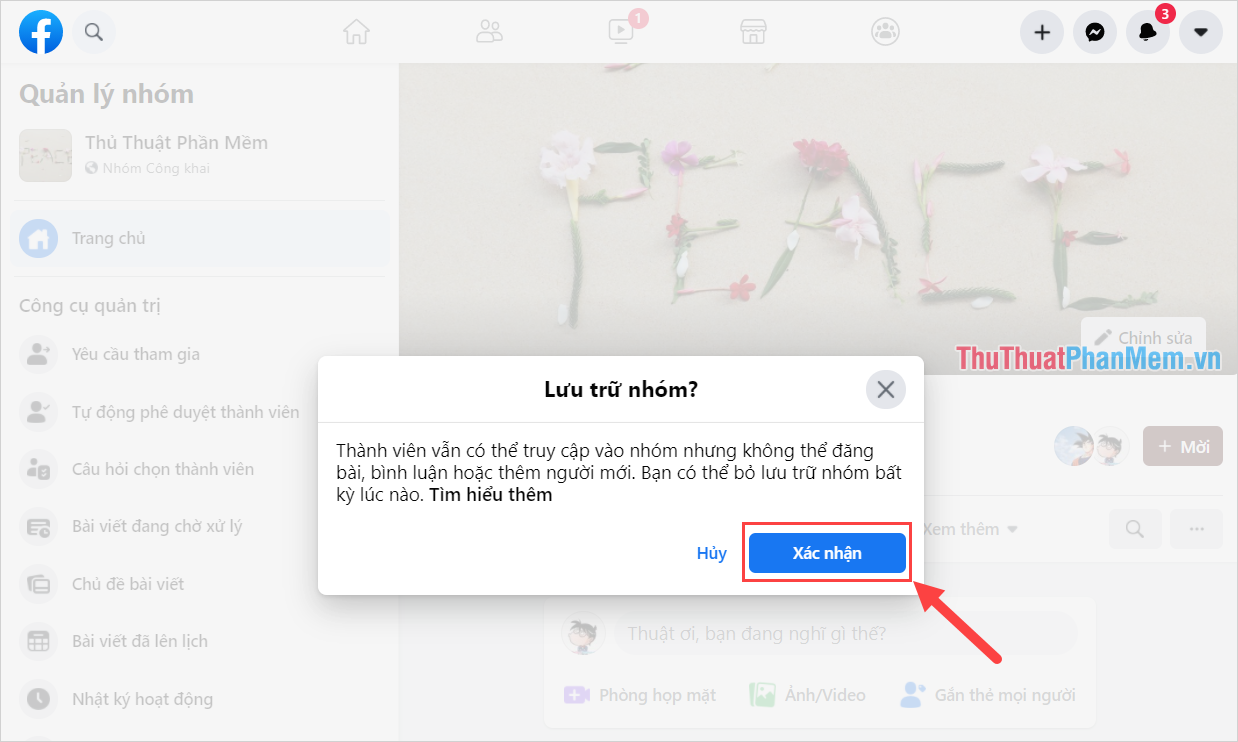
Bước 4: Sau khi hoàn tất Lưu trữ nhóm, bạn sẽ nhận được thông báo nhóm đã được lưu trữ và có tùy chọn Bỏ lưu trữ Nhóm nếu cần thiết.
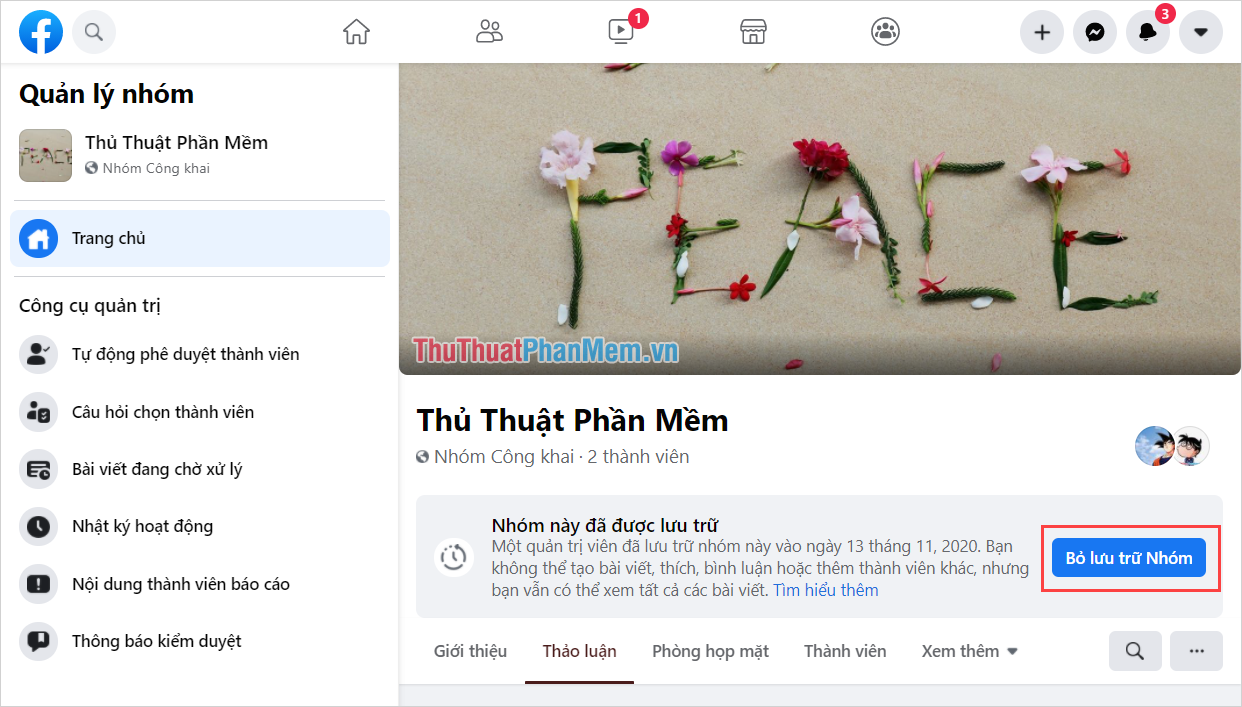
Trong hướng dẫn này, Mytour đã giúp bạn tìm hiểu cách xóa và lưu trữ nhóm trên Facebook một cách nhanh chóng. Chúc bạn một ngày vui vẻ!
Link nội dung: https://cmp.edu.vn/cach-xoa-nhom-a9031.html